Excel保留小数点,小数为0时不显示0,显示为整数
Excel中0值不显示的三种方法

Excel中0值不显示的三种方法2009年04月23日星期四 12:48在Excel中当单元格计算结果为0时,默认结果会显示0。
如果你希望单元格为0时显示为空白,那么你可以试试以下三种方法,其中第二和第三种方法还可以随意决定不显示负值、正值或0值。
1.设置选项选择菜单栏的“工具→选项”在“视图”选项卡中单击取消“0值”复选项前的“√”,确定后当前工作表中的值为0的单元格将全部显示成空白。
不过很多时候我们还需要在一部分单元格中显示0值,那就不能用这个方法了。
2.条件格式选中不想显示0值的单元格区域,选择菜单栏的“格式→条件格式”,设置条件格式为“单元格数据”、“等于”、“0”(请见图1),单击[格式]按钮,在弹出“单元格格式”的窗口“字体”选项卡中单击颜色的下拉箭头选择“白色”(若选定单元格已设置了底色则应选择与底色相同的颜色),单击[确定]按钮完成设置。
这样当单元格的值为0时其文字颜色会变成与底色相同,让我们看不到也就等于消失了。
通过设置单元格数据小于(或大于)0时的格式,还可以不显示负值(或正值)。
图13.自定义数字格式选中不想显示0值的单元格区域,右击选择“设置单元格格式”,在“数字”选项卡的分类列表中选择“自定义”,在“类型”文本框中输入“G/通用格式;G/通用格式;;”(如果保留小数的话是:0.00;0.00;; )(请见图2),单击[确定]按钮后选定单元格的0值将不显示(不含引号且中间的符号均为半角)。
图2若类型中改输入“G/通用格式;;G/通用格式;”可使单元格不显示负值;输入“;G/通用格式;G/通用格式;”则不显示正值。
EXCE1楼L电子表格使用技巧大全如果我们在用ExcelXP处理庞大的数据信息时,不注意讲究技巧和方法的话,很可能会花费很大的精力。
因此如何巧用ExcelXP,来快速输入信息就成为各个ExcelXP用户非常关心的话题,笔者向大家介绍几则这方面的小技巧。
1、快速输入大量含小数点的数字如果我们需要在ExcelX P工作表中输入大量的带有小数位的数字时,按照普通的输入方法,我们可能按照数字原样大小直接输入,例如现在要在单元格中输入0. 05这个数字时,我们会把“0.05”原样输入到表格中。
Excel保留小数点,小数为0时不显示0,显示为整数

Excel 将单元格设置为保留小数如:保留1位小数如图但是当我们输入整数的时候如:100,20,后面也会跟上小数点如:100.0,20.0 如图怎么在不影响其他数,而输入整数的时候后面不加0呢?现在让我刚刚研究好的,连我也不是很明白的,但是可以解决这个情况的小方法。
关键词:条件格式我们现在的单元格的现状已经设置为保留一位小数如图===========================================将整数后面的0去掉设置教程开始!首先把单元格定位到A1这里(必须),再开始我们的设置。
1条件格式2新建规则如图:使用公式确定要设置格式的单元格输入公式:=IF(MOD(A1,1),,A1)点击格式设置单元格格式此操作功能是:当输入整数的时候,将应用以上设置的格式。
确定确定还有最后一步!管理规则应用于:选择这个功能生效的一个范围,把你的整个表选中也没事。
注:单元格从始至终都定位于A1那个位置。
OK了!!!摘一个资料放着~~[求助] EXCEL能否保留两位小数,但尾数为0时不显示?EXCEL能否保留两位小数,但尾数为0时不显示?EXCEL能否保留两位小数,但尾数为0时不显示?我用公式计算A、B两列的商,得到C列,C列保留两位小数,但是有的商是整数,如192,表格里会显示192.00,能否让这个.00不显示(即仅显示192),而其他不为0的小数部分(如192.23)不受影响?C列保留两位小数是绝对的精确数值,最终要的结果就是192192.23193.41195198.65……记住这列的数字是公式计算出来的,可不是本身就有的,有可能是3位以上的小数,但只留两位,并是绝对的,如1.6667,只要1.67,即四舍五入,谢谢帮助。
答:。
EXCEL保留小数点小数为时不显示显示为整数完整版

E X C E L保留小数点小数为时不显示显示为整数集团标准化办公室:[VV986T-J682P28-JP266L8-68PNN]Excel 将单元格设置为保留小数如:保留1位小数如图但是当我们输入整数的时候如:100,20,后面也会跟上小数点如:,如图怎么在不影响其他数,而输入整数的时候后面不加0呢现在让我刚刚研究好的,连我也不是很明白的,但是可以解决这个情况的小方法。
关键词:条件格式我们现在的单元格的现状已经设置为保留一位小数如图===========================================将整数后面的0去掉设置教程开始!首先把单元格定位到A1这里(必须),再开始我们的设置。
1条件格式2新建规则如图:使用公式确定要设置格式的单元格输入公式:=IF(MOD(A1,1),,A1)点击格式设置单元格格式此操作功能是:当输入整数的时候,将应用以上设置的格式。
确定确定还有最后一步!管理规则应用于:选择这个功能生效的一个范围,把你的整个表选中也没事。
注:单元格从始至终都定位于A1那个位置。
OK了!!!摘一个资料放着~~EXCEL能否保留两位小数,但尾数为0时不显示EXCEL能否保留两位小数,但尾数为0时不显示EXCEL能否保留两位小数,但尾数为0时不显示我用公式计算A、B两列的商,得到C列,C列保留两位小数,但是有的商是整数,如192,表格里会显示,能否让这个.00不显示(即仅显示192),而其他不为0的小数部分(如)不受影响C列保留两位小数是绝对的精确数值,最终要的结果就是192195……记住这列的数字是公式计算出来的,可不是本身就有的,有可能是3位以上的小数,但只留两位,并是绝对的,如,只要,即四舍五入,谢谢帮助。
答:假如公式为A1*B1,则C1=IF(MOD(A1*B1,1),ROUND(A1*B1,2)&"",A1*B1)。
Excel保留小数点,小数为0时不显示0,显示为整数

Excel 将单元格设置为保留小数如:保留1位小数如图但是当我们输入整数的时候如:100,20,后面也会跟上小数点如:,如图怎么在不影响其他数,而输入整数的时候后面不加0呢现在让我刚刚研究好的,连我也不是很明白的,但是可以解决这个情况的小方法。
关键词:条件格式我们现在的单元格的现状已经设置为保留一位小数如图===========================================将整数后面的0去掉设置教程开始!首先把单元格定位到A1这里(必须),再开始我们的设置。
1条件格式2新建规则如图:使用公式确定要设置格式的单元格输入公式:=IF(MOD(A1,1),,A1)点击格式设置单元格格式此操作功能是:当输入整数的时候,将应用以上设置的格式。
确定确定还有最后一步!管理规则应用于:选择这个功能生效的一个范围,把你的整个表选中也没事。
注:单元格从始至终都定位于A1那个位置。
OK了!!!摘一个资料放着~~[求助] EXCEL能否保留两位小数,但尾数为0时不显示EXCEL能否保留两位小数,但尾数为0时不显示EXCEL能否保留两位小数,但尾数为0时不显示我用公式计算A、B两列的商,得到C列,C列保留两位小数,但是有的商是整数,如192,表格里会显示,能否让这个.00不显示(即仅显示192),而其他不为0的小数部分(如)不受影响C列保留两位小数是绝对的精确数值,最终要的结果就是192195……记住这列的数字是公式计算出来的,可不是本身就有的,有可能是3位以上的小数,但只留两位,并是绝对的,如,只要,即四舍五入,谢谢帮助。
答:假如公式为A1*B1,则C1=IF(MOD(A1*B1,1),ROUND(A1*B1,2)&"",A1*B1)。
Excel保留小数点,小数为0时不显示0,显示为整数

Excel 将单元格设置为保留小数如:保留1位小数如图但是当我们输入整数的时候如:100,20,后面也会跟上小数点如:100.0,20.0 如图怎么在不影响其他数,而输入整数的时候后面不加0呢?现在让我刚刚研究好的,连我也不是很明白的,但是可以解决这个情况的小方法。
关键词:条件格式我们现在的单元格的现状已经设置为保留一位小数如图===========================================将整数后面的0去掉设置教程开始!首先把单元格定位到A1这里(必须),再开始我们的设置。
1条件格式2新建规则如图:使用公式确定要设置格式的单元格输入公式:=IF(MOD(A1,1),,A1)点击格式设置单元格格式此操作功能是:当输入整数的时候,将应用以上设置的格式。
确定确定还有最后一步!管理规则应用于:选择这个功能生效的一个范围,把你的整个表选中也没事。
注:单元格从始至终都定位于A1那个位置。
OK了!!!摘一个资料放着~~[求助] EXCEL能否保留两位小数,但尾数为0时不显示?EXCEL能否保留两位小数,但尾数为0时不显示?EXCEL能否保留两位小数,但尾数为0时不显示?我用公式计算A、B两列的商,得到C列,C列保留两位小数,但是有的商是整数,如192,表格里会显示192.00,能否让这个.00不显示(即仅显示192),而其他不为0的小数部分(如192.23)不受影响?C 列保留两位小数是绝对的精确数值,最终要的结果就是192192.23193.41195198.65……记住这列的数字是公式计算出来的,可不是本身就有的,有可能是3位以上的小数,但只留两位,并是绝对的,如1.6667,只要1.67,即四舍五入,谢谢帮助。
答:假如公式为A1*B1,则C1=IF(MOD(A1*B1,1),ROUND(A1*B1,2)&"",A1*B1)。
Excel保留小数点,小数为0时不显示0,显示为整数.pptx

我用公式计算A、B 两列的商,得到C 列,C 列保留两位小数,但是有 的商是整数,如 192,表格里会显示 192.00,能否让这个.00 不显示( 即 仅显示 192),而其他不为 0 的小数部分(如 192.23)不受影响?C 列 保留两位小数是绝对的精确数值,
最终要的结果就是 192 192.23 193.41 195 198.65 …… 记住这列的数字是公式计算出来的,可不是本身就有的,有可能是 3 位以上的小数,但只 留两位,并是绝对的,如 1.6667,只要 1.67,即四舍五入,
7
谢谢帮助。
答: 假如公式为A1*B1,则 C1=IF(MOD(A1*B1,1),ROUND(A1*B1,2)&"",A1*B1)
8
Excel 将单元格设置为保留小数如:保留 1 位小数 如图
但是当我们输入整数的时候如:100,20, 后面也会跟上小数点如:100.0,20.0 如图
怎么在不影响其他数,而输入整数的时候后面不加 0 呢? 现在让我刚刚研究好的,连我也不是很明白的,但是可以解决这个情 况的小方法。 关键词:条件格式 我们现在的单元格的现状已经设置为保留一位小数 如图=========================== 将整数后面的 0 去掉设置教程开始! 首先把单元格定位到 A1 这里(必须),再开始我们的设置。
2
1 条件格式 2 新建规则
如图:使用公式确定要设置格式的单元格 输入公式:=IF(MOD(A1,1),,A1)
3
点击格式 设置单元格格式 此操作功能是:当输入整数的时候,将应用以上设置的格式。
Excel保留小数点,小数为0时不显示0,显示为整数

Excel 将单元格设置为保留小数如:保留1位小数如图但是当我们输入整数的时候如:100,20,后面也会跟上小数点如:100.0,20.0 如图怎么在不影响其他数,而输入整数的时候后面不加0呢?现在让我刚刚研究好的,连我也不是很明白的,但是可以解决这个情况的小方法。
关键词:条件格式我们现在的单元格的现状已经设置为保留一位小数如图=========================================== 将整数后面的0去掉设置教程开始!首先把单元格定位到A1这里(必须),再开始我们的设置。
1条件格式2新建规则如图:使用公式确定要设置格式的单元格输入公式:=IF(MOD(A1,1),,A1)点击格式设置单元格格式此操作功能是:当输入整数的时候,将应用以上设置的格式。
确定确定还有最后一步!管理规则应用于:选择这个功能生效的一个范围,把你的整个表选中也没事。
注:单元格从始至终都定位于A1那个位置。
OK了!!!摘一个资料放着~~[求助] EXCEL能否保留两位小数,但尾数为0时不显示?EXCEL能否保留两位小数,但尾数为0时不显示?EXCEL能否保留两位小数,但尾数为0时不显示?我用公式计算A、B两列的商,得到C列,C列保留两位小数,但是有的商是整数,如192,表格里会显示192.00,能否让这个.00不显示(即仅显示192),而其他不为0的小数部分(如192.23)不受影响?C列保留两位小数是绝对的精确数值,最终要的结果就是192192.23193.41195198.65……记住这列的数字是公式计算出来的,可不是本身就有的,有可能是3位以上的小数,但只留两位,并是绝对的,如1.6667,只要1.67,即四舍五入,谢谢帮助。
答:假如公式为A1*B1,则C1=IF(MOD(A1*B1,1),ROUND(A1*B1,2)&"",A1*B1)。
Excel保留小数点,小数为时不显示,显示为整数

E x c e l将单元格设置为保留小数如:保留1位小数如图但是当我们输入整数的时候如:100,20,后面也会跟上小数点如:,如图怎么在不影响其他数,而输入整数的时候后面不加0呢?现在让我刚刚研究好的,连我也不是很明白的,但是可以解决这个情况的小方法。
关键词:条件格式我们现在的单元格的现状已经设置为保留一位小数如图===========================================将整数后面的0去掉设置教程开始!首先把单元格定位到A1这里(必须),再开始我们的设置。
1条件格式2新建规则如图:使用公式确定要设置格式的单元格输入公式:=IF(MOD(A1,1),,A1)点击格式设置单元格格式此操作功能是:当输入整数的时候,将应用以上设置的格式。
确定确定还有最后一步!管理规则应用于:选择这个功能生效的一个范围,把你的整个表选中也没事。
注:单元格从始至终都定位于A1那个位置。
OK了!!!摘一个资料放着~~EXCEL能否保留两位小数,但尾数为0时不显示?EXCEL能否保留两位小数,但尾数为0时不显示?EXCEL能否保留两位小数,但尾数为0时不显示??????????????????????????????????????????????????????????????????????????????????? ????????????????????????????????????????????????????????????????????????????????????? ?????????????????????????????????????????我用公式计算A、B两列的商,得到C列,C列保留两位小数,但是有的商是整数,如192,表格里会显示,能否让这个.00不显示(即仅显示192),而其他不为0的小数部分(如)不受影响?C列保留两位小数是绝对的精确数值,最终要的结果就是192195……记住这列的数字是公式计算出来的,可不是本身就有的,有可能是3位以上的小数,但只留两位,并是绝对的,如,只要,即四舍五入,谢谢帮助。
不显示0的单元格格式
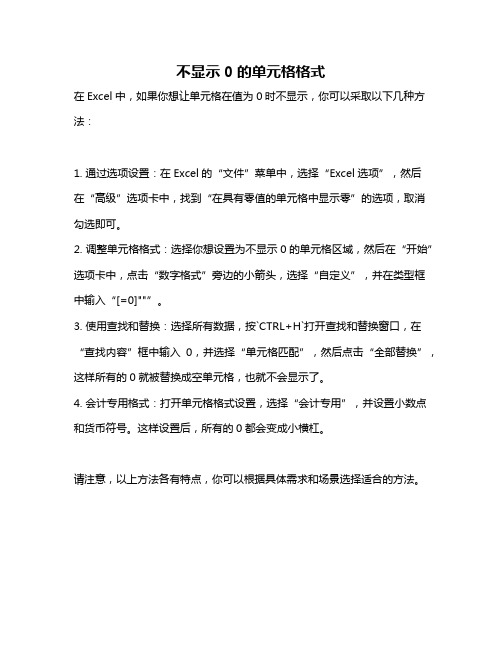
不显示0的单元格格式
在Excel中,如果你想让单元格在值为0时不显示,你可以采取以下几种方法:
1. 通过选项设置:在Excel的“文件”菜单中,选择“Excel选项”,然后
在“高级”选项卡中,找到“在具有零值的单元格中显示零”的选项,取消勾选即可。
2. 调整单元格格式:选择你想设置为不显示0的单元格区域,然后在“开始”选项卡中,点击“数字格式”旁边的小箭头,选择“自定义”,并在类型框中输入“[=0]""”。
3. 使用查找和替换:选择所有数据,按`CTRL+H`打开查找和替换窗口,在“查找内容”框中输入0,并选择“单元格匹配”,然后点击“全部替换”,这样所有的0就被替换成空单元格,也就不会显示了。
4. 会计专用格式:打开单元格格式设置,选择“会计专用”,并设置小数点和货币符号。
这样设置后,所有的0都会变成小横杠。
请注意,以上方法各有特点,你可以根据具体需求和场景选择适合的方法。
excel保留小数函数的使用教程

excel保留小数函数的使用教程
Excel中的有小数点的数据具体该如何用保留小数的函数进行保留小数位呢?下面是店铺带来的关于excel保留小数函数的使用教程,希望阅读过后对你有所启发!
excel保留小数函数的使用教程:
保留小数函数使用步骤1:以15.5627这个数值为例,求它四舍五入得到的值。
因为15.5627在A19单元格内,所有后面公式中number都选择A19。
保留小数函数使用步骤2:在B20单元格内输入公式=ROUND(A19,2)
保留小数函数使用步骤3:取小数点后两位得到的结果是15.76。
在B22单元格内输入公式=ROUND(A19,0)
保留小数函数使用步骤4:取最接近的整数得到的结果是18。
在B24单元格内输入=ROUND(A19,-1)
保留小数函数使用步骤5:所有的结果都通过round函数计算得到。
大家应该都明白了吧,可以通过公式的第二个参数来求不同应用的四舍五入值。
excel 小数转化成整数的方法

excel 小数转化成整数的方法在Excel中,将小数转化为整数可以使用以下几种方法:1.使用ROUND函数:ROUND函数用于四舍五入一个数到指定的位数。
如果想将小数转换为整数,可以使用ROUND函数将小数四舍五入到0位小数,即保留整数部分。
例如,假设小数值位于A1单元格,可以使用以下公式将其转换为整数:=ROUND(A1, 0)。
2.使用INT函数:INT函数将一个数截断为小数点前的整数部分。
如果想将小数转换为整数,可以使用INT函数。
例如,假设小数值位于A1单元格,可以使用以下公式将其转换为整数:=INT(A1)。
3.使用TRUNC函数:TRUNC函数将一个数截断到指定位数。
如果想将小数转换为整数,可以使用TRUNC函数将小数截断为0位小数,即保留整数部分。
例如,假设小数值位于A1单元格,可以使用以下公式将其转换为整数:=TRUNC(A1, 0)。
4.使用FIXED函数:FIXED函数将一个数格式化为指定的小数位数,并将其作为文本返回。
如果想将小数转换为整数,并且希望结果为文本格式,可以使用FIXED函数。
例如,假设小数值位于A1单元格,可以使用以下公式将其转换为整数文本:=FIXED(A1, 0)。
5.使用数据格式设置:在Excel中,可以通过设置单元格的数据格式将小数转换为整数。
选择包含小数值的单元格,右键单击并选择“格式单元格”,在“数字”选项卡中选择“整数”格式,然后点击“确定”。
这将将所选单元格的小数值转换为整数。
需要注意的是,上述方法将小数转换为整数,但只是在显示上修改了显示格式,并没有改变实际的数值。
如果需要将小数转换为整数并且保留整数数值,可以使用上述方法来创建一个新的列或单元格,并对其进行赋值。
在Excel中,还有其他一些处理小数的函数和运算符可以使用,如ROUNDUP、ROUNDDOWN、CEILING、FLOOR等。
根据具体的需求和处理方式,选择适合的函数或运算符即可实现小数转换为整数的操作。
EXCEL保留小数点小数为时不显示显示为整数

E X C E L保留小数点小数为时不显示显示为整数 It was last revised on January 2, 2021Excel 将单元格设置为保留小数如:保留1位小数如图但是当我们输入整数的时候如:100,20,后面也会跟上小数点如:,如图怎么在不影响其他数,而输入整数的时候后面不加0呢现在让我刚刚研究好的,连我也不是很明白的,但是可以解决这个情况的小方法。
关键词:条件格式我们现在的单元格的现状已经设置为保留一位小数如图===========================================将整数后面的0去掉设置教程开始!首先把单元格定位到A1这里(必须),再开始我们的设置。
1条件格式2新建规则如图:使用公式确定要设置格式的单元格输入公式:=IF(MOD(A1,1),,A1)点击格式设置单元格格式此操作功能是:当输入整数的时候,将应用以上设置的格式。
确定确定还有最后一步!管理规则应用于:选择这个功能生效的一个范围,把你的整个表选中也没事。
注:单元格从始至终都定位于A1那个位置。
OK了!!!摘一个资料放着~~EXCEL能否保留两位小数,但尾数为0时不显示EXCEL能否保留两位小数,但尾数为0时不显示EXCEL能否保留两位小数,但尾数为0时不显示我用公式计算A、B两列的商,得到C列,C列保留两位小数,但是有的商是整数,如192,表格里会显示,能否让这个.00不显示(即仅显示192),而其他不为0的小数部分(如)不受影响C列保留两位小数是绝对的精确数值,最终要的结果就是192195……记住这列的数字是公式计算出来的,可不是本身就有的,有可能是3位以上的小数,但只留两位,并是绝对的,如,只要,即四舍五入,谢谢帮助。
答:假如公式为A1*B1,则C1=IF(MOD(A1*B1,1),ROUND(A1*B1,2)&"",A1*B1)。
excel表格数据保留整数的方法

excel表格数据保留整数的方法在当今社会中,经常需要用到Excel进行办公,或许有些并不太熟悉Excel的朋友不会使用设置数据保留整数的技巧,下面是由店铺分享的excel表格数据保留整数的方法,以供大家阅读和学习。
excel表格数据保留整数的方法:数据保留整数设置步骤1:首先我们来进行一些最简单的运算。
打开excel软件,然后选择一个单元格(以A1为例),在这一列中输入20个数据(都是小数)。
数据保留整数设置步骤2:然后就是使用Excel自带的函数来进行取整运算。
Excel中自带的取整函数有如下几种:四舍五入取整=ROUND(A1,0),截去小数取整=ROUNDDOWN(A1,0) =FLOOR(A1,1) =TRUNC(A1),截去小数取整为最接近的偶数=EVEN(A1),截去小数向上取整数=CEILING(A1,1),截去小数向下取整 =INT(A1)。
下面我将就其中"ROUND"函数来进行举例说明。
数据保留整数设置步骤3:点击Excel中插入函数标志,也就是图中红色部分,弹出一窗口。
在弹窗的“搜索函数”这一栏中输入“ROUND”点击搜索,自动跳转到ROUND函数。
点击”确定“按钮。
数据保留整数设置步骤4:在新弹出的窗口中,函数ROUND的第1个参数可以是具体的数值也可以是数值单元格引用。
函数ROUND 的第2个参数——指定保留的位数,保留小数位用正整数表示,即1,2,3,4……(对应十分位、百分位、千分位、万分位……);保留整数位用非正整数表示,即0,-1,-2,-3,……(对应个位、十位、百位……)。
例如我输入“0”则约等于“52141”。
数据保留整数设置步骤5:最后向下拖动光标即可得到以下值。
excel小数变整数公式

excel小数变整数公式Excel是一种常用的电子表格软件,广泛应用于数据分析、统计和计算等领域。
在Excel中,我们经常会遇到需要将小数转换为整数的情况。
本文将介绍一些常用的公式和技巧,帮助你快速将小数变成整数。
一、四舍五入函数在Excel中,可以使用四舍五入函数来将小数转换为整数。
四舍五入函数的语法如下:=ROUND(number, num_digits)其中,number是要进行四舍五入操作的数值,num_digits指定要保留的小数位数。
如果num_digits为0,则表示将小数转换为整数。
例如,假设A1单元格中的数值为3.7,我们希望将其转换为整数。
可以在B1单元格中输入以下公式:=ROUND(A1, 0)按下回车键后,B1单元格将显示4,即将3.7四舍五入为4。
二、取整函数除了四舍五入函数,Excel还提供了其他几个取整函数,可以根据需要选择使用。
1. 向上取整函数向上取整函数可以将小数上取整为最接近的整数。
向上取整函数的语法如下:=CEILING(number, significance)其中,number是要进行向上取整操作的数值,significance是要取整到的倍数。
如果significance为1,则表示取整到整数。
例如,假设A1单元格中的数值为3.7,我们希望将其向上取整。
可以在B1单元格中输入以下公式:=CEILING(A1, 1)按下回车键后,B1单元格将显示4,即将3.7向上取整为4。
2. 向下取整函数向下取整函数可以将小数向下取整为最接近的整数。
向下取整函数的语法如下:=FLOOR(number, significance)其中,number是要进行向下取整操作的数值,significance是要取整到的倍数。
如果significance为1,则表示取整到整数。
例如,假设A1单元格中的数值为3.7,我们希望将其向下取整。
可以在B1单元格中输入以下公式:=FLOOR(A1, 1)按下回车键后,B1单元格将显示3,即将3.7向下取整为3。
excel小数保留整数的方法
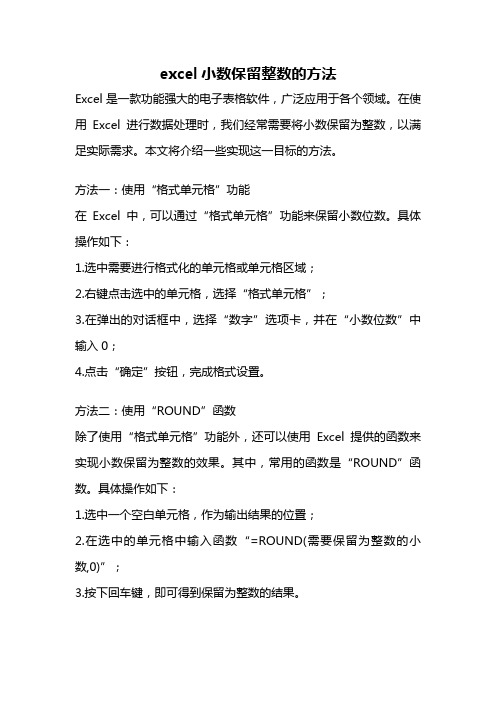
excel小数保留整数的方法Excel是一款功能强大的电子表格软件,广泛应用于各个领域。
在使用Excel进行数据处理时,我们经常需要将小数保留为整数,以满足实际需求。
本文将介绍一些实现这一目标的方法。
方法一:使用“格式单元格”功能在Excel中,可以通过“格式单元格”功能来保留小数位数。
具体操作如下:1.选中需要进行格式化的单元格或单元格区域;2.右键点击选中的单元格,选择“格式单元格”;3.在弹出的对话框中,选择“数字”选项卡,并在“小数位数”中输入0;4.点击“确定”按钮,完成格式设置。
方法二:使用“ROUND”函数除了使用“格式单元格”功能外,还可以使用Excel提供的函数来实现小数保留为整数的效果。
其中,常用的函数是“ROUND”函数。
具体操作如下:1.选中一个空白单元格,作为输出结果的位置;2.在选中的单元格中输入函数“=ROUND(需要保留为整数的小数,0)”;3.按下回车键,即可得到保留为整数的结果。
方法三:使用“INT”函数在Excel中,还可以使用“INT”函数将小数截取为整数。
具体操作如下:1.选中一个空白单元格,作为输出结果的位置;2.在选中的单元格中输入函数“=INT(需要保留为整数的小数)”;3.按下回车键,即可得到保留为整数的结果。
方法四:使用自定义格式在Excel中,还可以使用自定义格式来实现小数保留为整数的效果。
具体操作如下:1.选中需要进行格式化的单元格或单元格区域;2.右键点击选中的单元格,选择“格式单元格”;3.在弹出的对话框中,选择“自定义”选项卡,并在“类型”文本框中输入“0”;4.点击“确定”按钮,完成格式设置。
需要注意的是,以上方法都是将小数部分直接舍去,而不是四舍五入。
如果需要进行四舍五入操作,可以在公式中使用“ROUND”函数,并将小数位数设置为0。
总结一下,本文介绍了四种在Excel中将小数保留为整数的方法:使用“格式单元格”功能、使用“ROUND”函数、使用“INT”函数以及使用自定义格式。
excel中数值保留指定位数,还有这么多方式!

excel中数值保留指定位数,还有这么多方式!在excel,我们通常会通过设置单元格格式中的数值保留小数位数,但是这种方法保留的小数位数仅仅改变了显示效果,实际内容仍然是原来的数值。
比如下图中3.1415926,按下ctrl+1,在单元格格式中数值保留两位小数后,单元格中显示的是3.14,但是在编辑区,仍然是3.1415926。
参与运算的时候也会按照3.1415926运算,这就是为什么经常会出现1分钱差异的原因之一。
所以,要想真正保留指定位数的小数,请看下面几种函数的运用吧。
一、round、rounddown、roundup函数。
这三个函数直接理解英文意思就是舍入函数。
都只有两个参数,第一个参数为引用的单元格,第二个参数为保留的位数。
区别就是round函数就是我们常说的四舍五入函数,roundup函数表示向上舍入函数,rounddown函数为向下舍入函数。
比如图中输入函数公式=ROUND(A5,3)后,显示的是3.142。
(后面的0可通过单元格格式保留小数位数省略显示,下同)图中输入函数=ROUNDUP(A4,3)后,结果为3.142,其实此处只要小数点后第四位不为0,小数点后第三位就会自动进1。
同样,图中输入函数公式=ROUNDDOWN(A3,3)后,虽然小数点后第四位大于5,但是计算结果仍然向下舍入,结果是3.141.当然,,这三个函数的第二个参数可以设置为0或者负值,分别表示保留整数或者保留指定的整数位数。
计算过程和计算结果如下图所示。
二、int函数和trunc函数。
这两个函数放在一起是因为两者有相同之处,都只有一个参数,但是int是向下取整函数,trunc是截取整数函数。
在C3单元格中输入函数公式=INT(A3)后,计算结果为3,C4单元格中输入函数公式=INT(A4)后,计算结果为-4。
int函数只要小数点后有数值,就会向下取整。
在C5单元格中输入函数=TRUNC(A5)后,计算结果为3,在C6单元格中输入函数=TRUNC(A6)后,计算结果为-3。
excel 小数点后面为0的 计入字符

excel 小数点后面为0的计入字符小数点后面为0的数字在Excel中是常见的情况,它们通常表示精确到整数的数值。
本文将以这一特殊情况为标题,探讨Excel中小数点后面为0的数字的应用和处理。
一、小数点后面为0的数字的应用1. 数据分析与统计小数点后面为0的数字在数据分析和统计中经常出现。
它们表示了精确度的要求,可以用于计算平均值、标准差等统计指标,帮助分析数据的变化趋势和规律。
2. 财务报表和账目管理在财务报表和账目管理中,小数点后面为0的数字可以用于表示金额和数量等信息。
它们能够精确地反映企业的财务状况和经营情况,为决策提供重要依据。
3. 科学实验和研究在科学实验和研究中,小数点后面为0的数字通常出现在测量结果中。
它们表示测量的准确度和精度,有助于科学家们进行准确的数据分析和结论推导。
二、处理小数点后面为0的数字的方法1. 格式化单元格在Excel中,可以通过格式化单元格的方式来处理小数点后面为0的数字。
选择相应的单元格,点击鼠标右键,在弹出的菜单中选择“格式单元格”,然后选择“数字”选项卡,设置相应的格式,如选择“0.00”格式可以将小数点后面为0的数字显示为两位小数。
2. 使用ROUND函数在Excel中,可以使用ROUND函数对小数点后面为0的数字进行四舍五入。
函数的语法为:=ROUND(数值,精确位数),其中“数值”为需要处理的数字,“精确位数”为需要保留的小数位数。
3. 进行计算和分析小数点后面为0的数字在Excel中可以进行各种计算和分析操作。
可以使用基本的四则运算符号进行加减乘除运算,也可以使用各种内置函数进行更复杂的计算和分析,如求和、平均值、最大值、最小值等。
4. 图表展示通过将小数点后面为0的数字制作成图表,可以直观地展示数据的变化趋势和比较关系。
在Excel中,可以选择合适的图表类型,如折线图、柱状图、饼图等,将数据可视化,使其更容易理解和分析。
三、总结小数点后面为0的数字在Excel中具有广泛的应用。
excel计算如何只取整数

excel计算如何只取整数?(不是四舍五入)
2008-01-22 10:36
比如计算的结果是149.999,但是我想设置它自动取整,即只取149。
这里要确认你是如何计算,如只是用整数部分,就用以上说的INT“取整”函数,但你要注意它只取整数部分,而不是四舍五入,如
=INT(1.9)的得出的结果是“1”,而小数“0.9”则被忽略。
如果你要四舍五入,那么用“设置单元格格式”去掉小数位的方法会出现以下问题,“设置单元格格式”的确能对单元格“四舍五入”,但其计算还是按全数来计算的,打个比方:
A1=6.9和A2=1.5,如用“设置单元格格式”去掉小数位我看到的是A1=7、A2=2,那公式=a1 a2的结果是该是“9”吗?不是!它的结果是“8”,它是按全数相加的,但你由于隐藏了小数你只看到结果是“8”,你增加小数就可以看到结果应是“8.4”(由于8.4不够四舍五入,所以就出现了7 2=9的结果)以前有会计人员就直接打印出来发现结果出错了!
要真正的四舍五入,可用ROUND函数,比如还是用上面的数字:
=ROUND(A1,0)的结果是“7”,即6.9四舍五入后是“7”;
=ROUND(A2,0)的结果是“2”,即1.5四舍五入后是“2”
两格相加自然就等于=9
注:括号里的“0”表示无小数位,如是“1”则表示保留一位小数,以此类推……
我没用过OFFICE2003,如微软已经做了更正我就不得而知了!
你可以选定那个单元格,然后右键--设备单元格格式--选择你要选的项,在对话框里的右上面会有一个小数点的位数选择,你选择一下小数点的位数就OK了!祝你成功!。
excel保留有效数字的函数

excel保留有效数字的函数微软的Excel工作表是一款多功能的电子表格软件,拥有强大的计算功能,支持大量的公式,不仅可以求和,乘、除等运算,更可以设置自定义函数。
在Excel中,保留有效数字(Round)功能可以让用户对表格中的数据进行舍入,以便更好的进行数据分析。
本文就介绍Excel中保留有效数字的函数,以及该函数的使用方法。
1. 保留有效数字(Round)函数在Excel中,保留有效数字(Round)函数可以用来对表格中的数据进行舍入,使这些数据更符合我们分析的要求。
Round函数的语法为:Round(数值,保留小数位),其中,数值可以是一个单元格引用、常量或其他函数计算的结果,保留小数位可以是负数或正数的整数。
Round函数的舍入方法是,如果被舍去的小数部分的第一位数字是5或更大,则舍入后的位数加1;如果被舍去的小数部分的第一位数字小于5,则舍入后的位数保持不变。
2. Excel保留有效数字的应用Excel保留有效数字的功能有很多用处,主要可以应用在以下几方面:(1)精确加减:于一些纯粹的数据加减和比较,比如求和和比较时,可以先用 Round函数先把数据进行舍入,以便更精确地计算出结果。
(2)有效数字显示:在乘法和除法运算时,由于小数位数较多,而且有时候小数位数过多,会影响数据的易读性和精度,此时,用Round函数可以将原始小数数值保留有效数字,从而改善数据的可读性。
(3)报表分析:在报表分析时,保留有效数字也是十分必要的,这样才能够在保证数据的精准性的前提下,更好的进行数据的分析和统计。
3. Excel保留有效数字的操作步骤(1)在Excel中打开要操作的文件,在要设置的单元格中输入Round()函数,格式如:Round(数值,保留小数位)(数值可以是一个单元格引用、常量或其他函数计算的结果,保留小数位可以是负数或正数的整数);(2)点击Excel中确定按钮,系统会在单元格中显示出结果;(3)复制Round函数,并将其应用到其他区域,从而快速完成保留有效数字的操作;(4)保存文件,这样,就可以完成在Excel中保留有效数字的操作步骤了。
- 1、下载文档前请自行甄别文档内容的完整性,平台不提供额外的编辑、内容补充、找答案等附加服务。
- 2、"仅部分预览"的文档,不可在线预览部分如存在完整性等问题,可反馈申请退款(可完整预览的文档不适用该条件!)。
- 3、如文档侵犯您的权益,请联系客服反馈,我们会尽快为您处理(人工客服工作时间:9:00-18:30)。
Excel 将单元格设置为保留小数如:保留1位小数如图
但是当我们输入整数的时候如:100,20,
后面也会跟上小数点如:100.0,20.0 如图
怎么在不影响其他数,而输入整数的时候后面不加0呢?
现在让我刚刚研究好的,连我也不是很明白的,但是可以解决这个情况的小方法。
关键词:条件格式
我们现在的单元格的现状已经设置为保留一位小数如图
=========================================== 将整数后面的0去掉设置教程开始!
首先把单元格定位到A1这里(必须),再开始我们的设置。
1条件格式
2新建规则
如图:使用公式确定要设置格式的单元格
输入公式:=IF(MOD(A1,1),,A1)
点击格式
设置单元格格式
此操作功能是:当输入整数的时候,将应用以上设置的格式。
确定
确定
还有最后一步!
管理规则
应用于:选择这个功能生效的一个范围,把你的整个表选中也没事。
注:单元格从始至终都定位于A1那个位置。
OK了!!!
摘一个资料放着~~
[求助] EXCEL能否保留两位小数,但尾数为0时不显示?
EXCEL能否保留两位小数,但尾数为0时不显示?EXCEL能否保留两位小数,但尾数为0时不显
示?
我用公式计算A、B两列的商,得到C列,C列保留两位小数,但是有的商是整数,如192,表格里会显示192.00,能否让这个.00不显示(即仅显示192),而其他不为0的小数部分(如192.23)不受影响?C列保留两位小数是绝对的精确数值,
最终要的结果就是
192
192.23
193.41
195
198.65
……
记住这列的数字是公式计算出来的,可不是本身就有的,有可能是3位以上的小数,但只留两位,并是绝对的,如1.6667,只要1.67,即四舍五入,
谢谢帮助。
答:
假如公式为A1*B1,则
C1=IF(MOD(A1*B1,1),ROUND(A1*B1,2)&"",A1*B1)。
